Jak mogę kontrolować kursor myszy za pomocą klawiatury?
Klawisze myszy to funkcja ułatwień dostępu w ChromeOS, która umożliwia sterowanie kursorem myszy za pomocą klawiatury.
Jak włączyć klawisze myszy na komputerze Chromebook
- Wybierz Zegar w prawym dolnym rogu.
- Wybierz Przekładnia⚙️icon, aby otworzyć aplikację Ustawienia.
- Po lewej stronie okna Ustawienia wybierz opcję Dostępność.
- Po prawej stronie wybierz Kursor i touchpad.
- Następnie wybierz Klawisze myszy.
- Gdy klawisze myszy są włączone, można dostosować przyspieszenie i prędkość kursora.
Jak kontrolować kursor myszy za pomocą klawiatury numerycznej
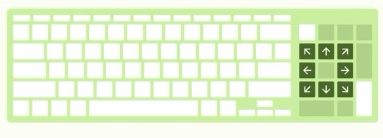
| Do przesuwania kursora służą przyciski 7, 8, 9, 4, 6, 1, 2, 3. |
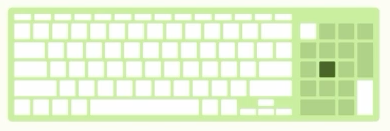
| Użyj "5", aby nacisnąć przycisk myszy. |

| Użyj "/" i "-", aby wybrać lewy lub prawy przycisk myszy. Użyj "*", aby wybrać oba przyciski. |
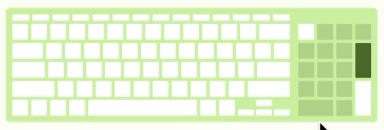
| Po wybraniu lewego przycisku myszy użyj "+", aby kliknąć dwukrotnie. |
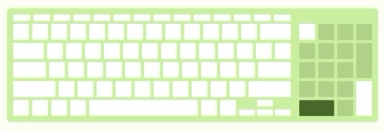
| Użyj "0", aby nacisnąć i przytrzymać przycisk myszy. |
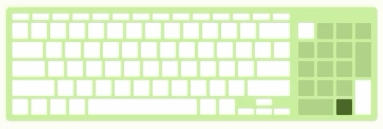
| Użyj ".", aby zwolnić przycisk myszy. |
Jak sterować myszą za pomocą klawiatury podstawowej
Jeśli strona Chromebook nie posiada klawiatury numerycznej, można włączyć opcję Używaj kluczy podstawowych. Kiedy Klucze podstawowe jest włączona, wybierz Klucze do użycia aby wybrać, czy chcesz używać lewej czy prawej strony klawiatury podstawowej.
Jak sterować myszą za pomocą prawej strony klawiatury podstawowej

| Użyj przycisków 7, 8, 9, u, o, j, k, l, aby przesunąć kursor. |
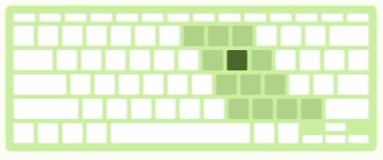
| Użyj "i", aby nacisnąć przycisk myszy. |
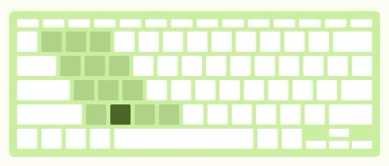
| Użyj ",", aby zmienić wybór przycisku myszy między lewym przyciskiem, prawym przyciskiem i obydwoma. |
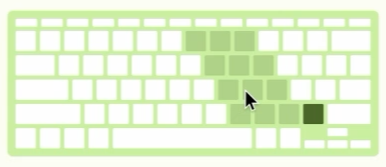
| Po wybraniu lewego przycisku myszy użyj "/", aby kliknąć dwukrotnie. |

| Użyj "m", aby nacisnąć i przytrzymać przycisk myszy. |
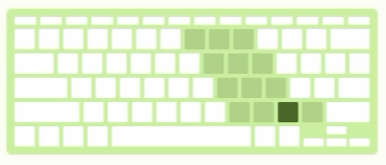
| Użyj ".", aby zwolnić przycisk myszy. |
Jak sterować myszą za pomocą lewej strony klawiatury podstawowej
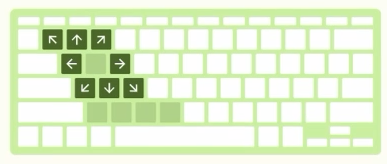
| Użyj przycisków 1, 2, 3, q, e, a, s, d, aby przesunąć kursor. |
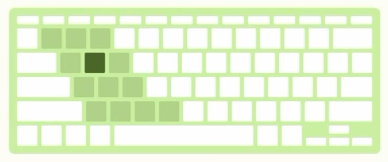
| Użyj "w", aby nacisnąć przycisk myszy. |
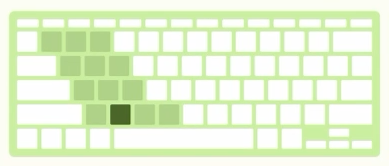
| Użyj "x", aby zmienić wybór przycisku myszy między lewym przyciskiem, prawym przyciskiem i obydwoma. |

| Po wybraniu lewego przycisku myszy użyj "v", aby kliknąć dwukrotnie. |

| Użyj "z", aby nacisnąć i przytrzymać przycisk myszy. |
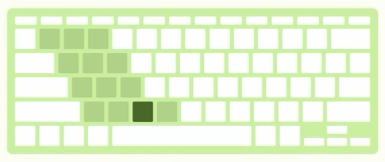
| Użyj "c", aby zwolnić przycisk myszy. |









